Edius7免费版是专业的非线性视频编辑软件,专为广播和后期制作环境设计,特别针对新闻记者、无带化视频制播和存储非常有帮助,支持所有DV、HDV摄像机和录像机。除了标准的EDIUS系列格式,还支持 Infinity™ JPEG 2000、DVCPRO、P2、VariCam、Ikegami GigaFlash、MXF 、XDCAM和XDCAM EX视频素材。EDIUS拥有完善的基于文件工作流程,提供了实时、多轨道、多格式混编、合成、色键、字幕和时间线输出功能。
功能特点
实时混编任何SD和HD视频素材;
原码编辑支持,包括DV、HDV、AVCHD、无压缩和更多;
新的GPU加速3D转场;
快速灵活的用户界面,包括无限视频、音频、字幕和图形轨道;
实时编辑和转换不同的HD/SD宽高比,比如16:9和 4:3;
实时编辑和转换不同的帧速率,比如60i、50i和24p;
实时编辑和转换不同的分辨率,比如1920x1080、1440x1080、1280x720和720x480;
实时HD/SD效果、键、转场和字幕;
支持新的基于文件的格式,包括Infinity JPEG 2000、XDCAM和XDCAM EX、P2 等;
实时、无需渲染的时间线直接DV输出;
多机位模式支持同时编辑最多达8个机位。
常见问题
如何使用EDIUS制作旋转开幕效果?
- 首先打开软件,进行工程的设置,选择1980*1080点击确定。之后导入素材并把素材拖到轨道上。
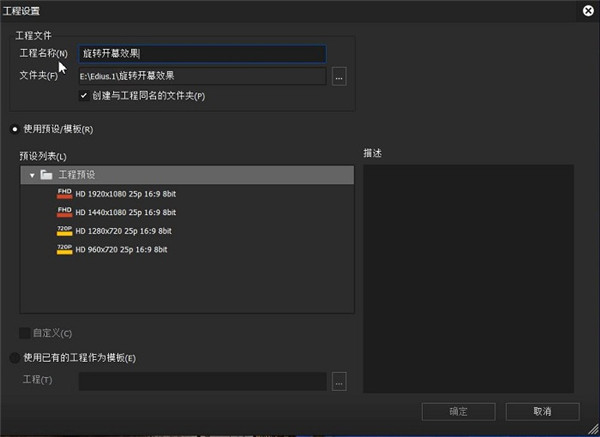
- 此时,在软件界面右上方空白区域单击右键选择新建序列,之后会出现一个序列2的标识,左键双击它,就可以进入到新建的序列2里面了。在序列2里面,找到“创建字幕”工具,鼠标左键长按下拉选择“色块”。这时在序列2的轨道上,可以看到刚刚新建的色块,鼠标左键长按可以把它拉到想要的长度,这里把它拉到7秒。
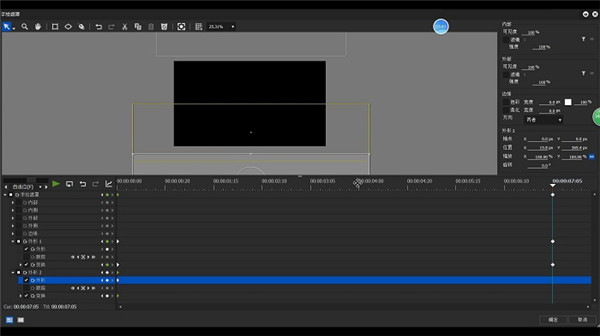
- 之后单击选中这个色块,在右上方窗口找到特效-视频滤镜-手绘遮罩。然后在右下角找到手绘遮罩并左键双击,进入手绘遮罩界面。如果感觉中间黑幕太大看起来不方便,可以按住键盘Ctrl键同时滚动鼠标滚轮来缩小它。在上方选择绘制矩形工具,一上一下绘制出两个矩形。然后在下方分别为他们打上关键帧,把外形和变换打上关键帧,之后在右上方把外部可见度调为0。移动矩形过程中按住Shift键可以垂直移动。

- 做完这一步,回到序列1,点击素材库,把序列2拖到素材上方的轨道上,这时上下开幕已经做好了。
- 做好上下开幕之后我们再双击右下方的视频布局,继续制作旋转效果。进入到视频布局界面,为旋转打上关键帧。
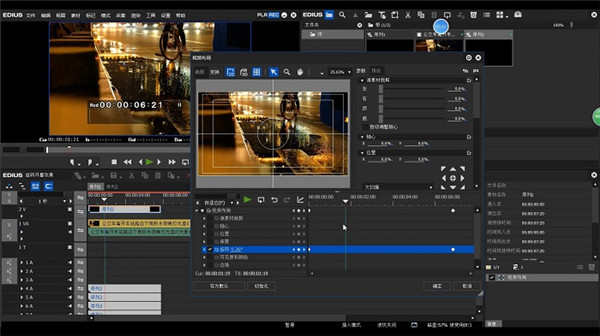
单击确定按钮回到主界面,按下空格键预览一下效果,发现旋转开幕效果已经做好啦。
EDIUS如何导入图片序列?
首先我们要在网上下载一个图片序列,保存到指定文件夹中,以便找起来方便。
在素材库中双击,打开导入素材的对话框,选中首素材,然后勾选下面的序列素材,这是非常重要的一步。
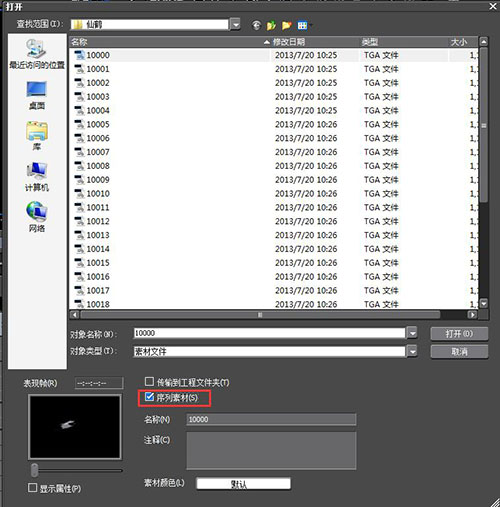
之后点击打开,图片序列就导入到了素材库里面,将这段素材拖到轨道上,就会发现它是以视频的方式显示,而不是静帧图片了。
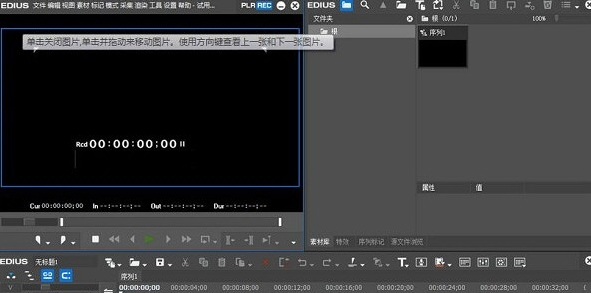

Kdenlive官方版是一款十分优秀的视频剪辑软件,该软件功能强大全面,不仅提供了kde、ffmpeg、qt这些开源组织和相关软件,还能够帮助大家轻松快捷的得到各种视频特效,使用后可以更轻松便捷的剪...

芯象导播是一款功能强大的跨平台推流和导播工具,支持数十种输入源类型,而且该软件还可以实时进行机位无缝切换,同时通过网络聚合来最大化使用网络链路,支持更高清的画质,拥有一键美颜功能,...

讯飞绘文官方最新版是一款集多种功能于一体的智能创作平台,该软件不仅能够帮助用户筛选个性化选题,而且还可以帮助用户实时的捕捉热点,并支持写作、配图、排版、润色、发布、数据分析等,系统...

Intel蓝牙驱动官方最新版是英特尔官方专为旗下电脑蓝牙提供的驱动程序。这里为大家提供的是最新版的驱动,可以提供稳定的蓝牙连接以及与各种蓝牙设备的兼容性。带给用户一个更好的使用体验,有...

Twinkle Tray是一款功能强大的屏幕亮度调节工具,不仅能够轻松实现所有显示器亮度的同步调节,确保每个屏幕的亮度一致,也可以单独对某一台显示器进行亮度调整,满足多显示器不同亮度需求,此外...

MPC-HC是一个非常轻量级的开源媒体播放器,不仅支持几乎所有常见的视频和音频格式,同时能够有效地解码高清视频和复杂的音频格式,播放质量高,音质和画质出色,并支持硬件加速,可以更好地利用...
发表评论
共0条
评论就这些咯,让大家也知道你的独特见解
立即评论以上留言仅代表用户个人观点,不代表系统之家立场